
Sociala nätverk har alltid några unik identifiering (ID) för varje användare . Vissa kan vara synliga och representativa, som i fallet med Twitter-användarnamnet, som du till och med kan ändra, eller dolda , som i fallet med Discord, med dess 18-siffrig kodsträng som skiljer sig från din Discord-tagg. .
I det här sammanhanget, ibland behöver vi detta ID för någon begäran på Discord . Om vi till exempel vill rapportera en användare behöver vi deras ID, meddelande-ID eller till och med kanal- och server-ID:n. Därför är det bra att veta hur du hittar ditt ID och andras om du någonsin skulle behöva det.
Vad är Discord ID
För att förstå vad ID är, är det viktigt att kunna skilja det från Discord användartagg , eftersom det här är den du kanske är mest bekant med.
Etiketter är de fyra siffrorna efter # som vi ser bredvid användarnamn . Detta, i kombination med användarnamnet, gör också en unik identifierare som ofta används för att hitta och lägga till vänner, göra omnämnanden på en server eller helt enkelt identifiera andra användare.
Tack vare taggarna kan du använda vilket användarnamn som helst , eftersom det kommer att finnas möjlighet att upprepa samma namn 9999 gånger. Därför, etiketterna är slumpmässiga i motsats till användarnamnet, som vi kan ändra efter behag. I alla fall, det finns möjlighet att byta taggen , men för detta måste du prenumerera på Nitro, Discord-prenumerationstjänsten som erbjuder vissa fördelar.
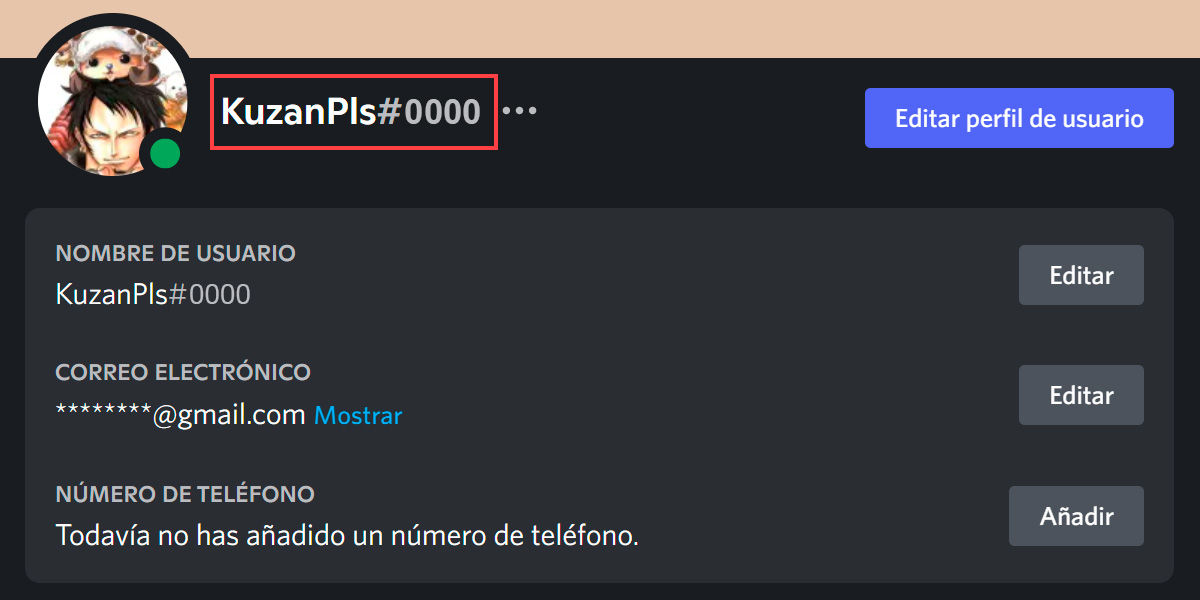
Å andra sidan, Discord ID är helt unikt och kan inte ändras på något sätt. Dessa 18-siffriga koder är kopplade till plattformens konton, meddelanden, kanaler och servrar, vilket gör att någon av dessa kan identifieras enhetligt. På grund av detta är Discord ID det bästa sättet att identifiera något på Discord , som är användbar för saker som Discord bot-behörigheter.
Hur du känner till ditt ID från din mobil
För att veta vad ditt eller någon annans ID är måste du aktivera "Utvecklarläge" av Discord genom att följa dessa steg:
- Öppna Discord-appen och tryck på din profilbild i nedre vänstra hörnet.
- Bläddra i menyn tills du hittar "Beteende" och tryck på den.
- I det nya avsnittet har du möjlighet att aktivera utvecklarläge . Tryck på knappen på höger sida för att aktivera den.
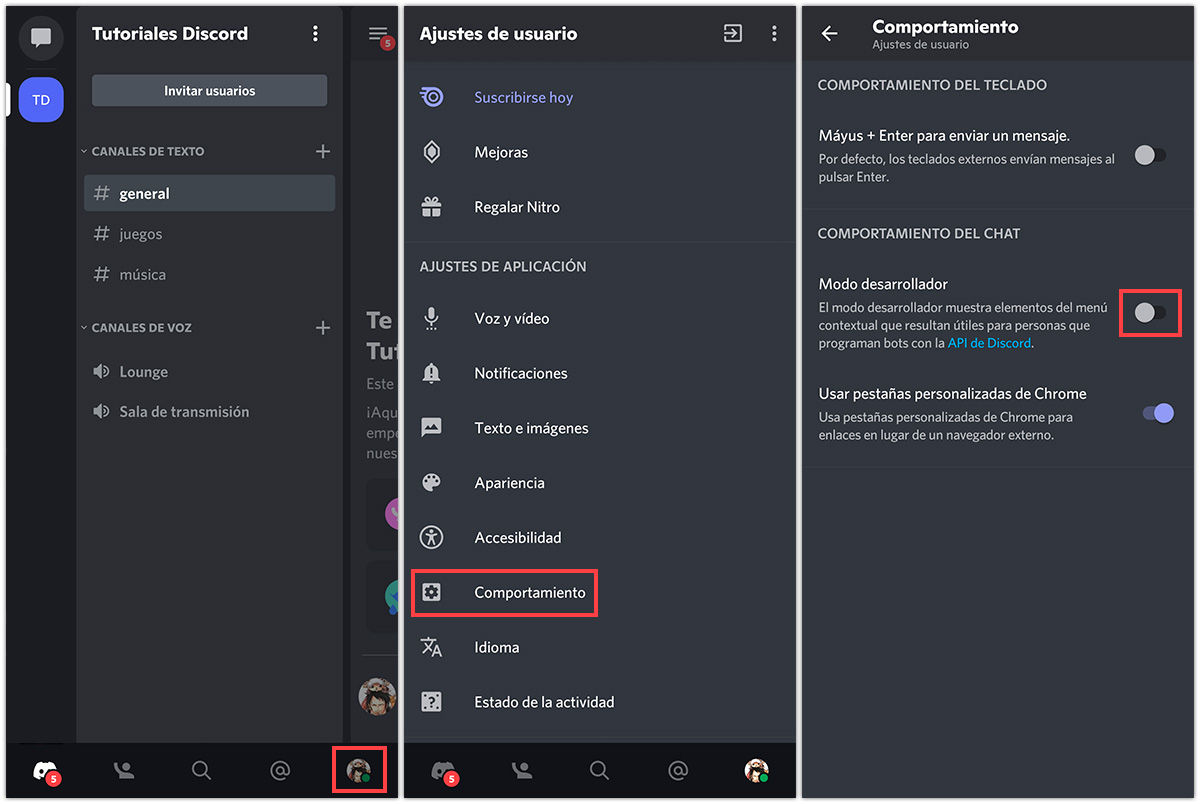
Nu när du har aktiverat utvecklarläget kan du kopiera ditt eget ID och andra användares, eller till och med ID:t för meddelanden, kanaler och servrar.
- Leta efter ett av dina meddelanden på vilken server du har deltagit i.
- Tryck på din profilbild närvarande i ditt meddelande.
- Ett fönster öppnas med olika alternativ där du hittar "Kopiera ID" knappen längst ner.
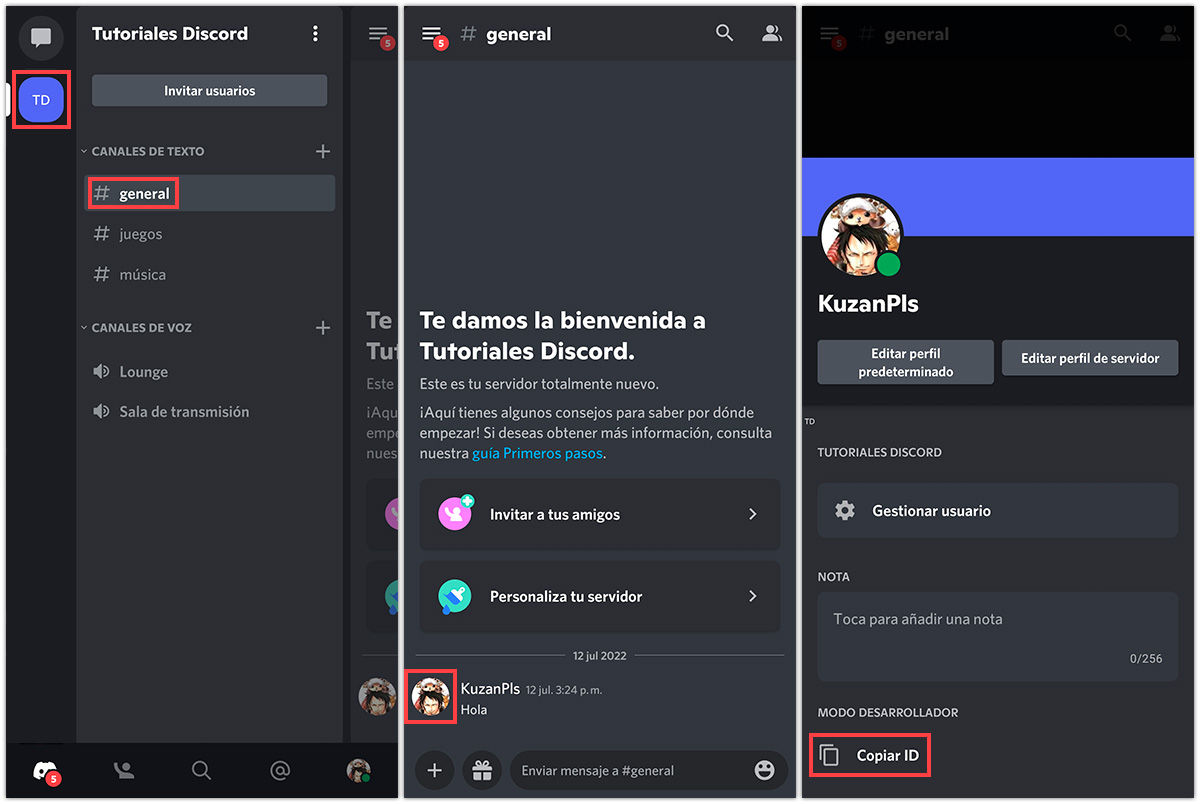
Du kan också tryck och håll ditt användarnamn tills du öppnar en alternativmeny där samma "Kopiera ID" knappen kommer att finnas. Denna metod gäller också för andra användare, meddelanden, kanaler och servrar.
Hur man känner till ditt Discord ID från din PC
Processen på PC är mycket lik mobil, och gäller både webbläsarversion av Discord och dess skrivbordsprogram .
- Öppna Discord , antingen i webbläsaren eller appen.
- Tryck på växelknappen längst ner för att öppna "Användarinställningar" .
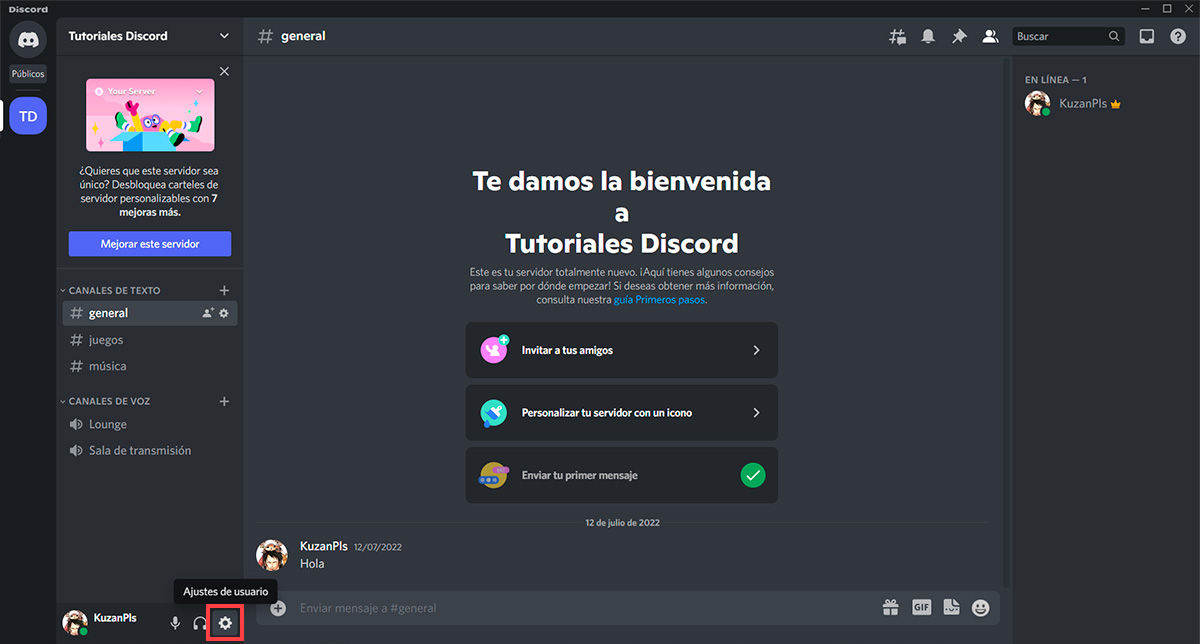
- Bläddra i den vänstra panelen att hitta och välja "Advanced" .
- Inom de avancerade alternativen kommer att vara "Utvecklarläge" vilket du måste aktivera genom att trycka på knappen till höger .
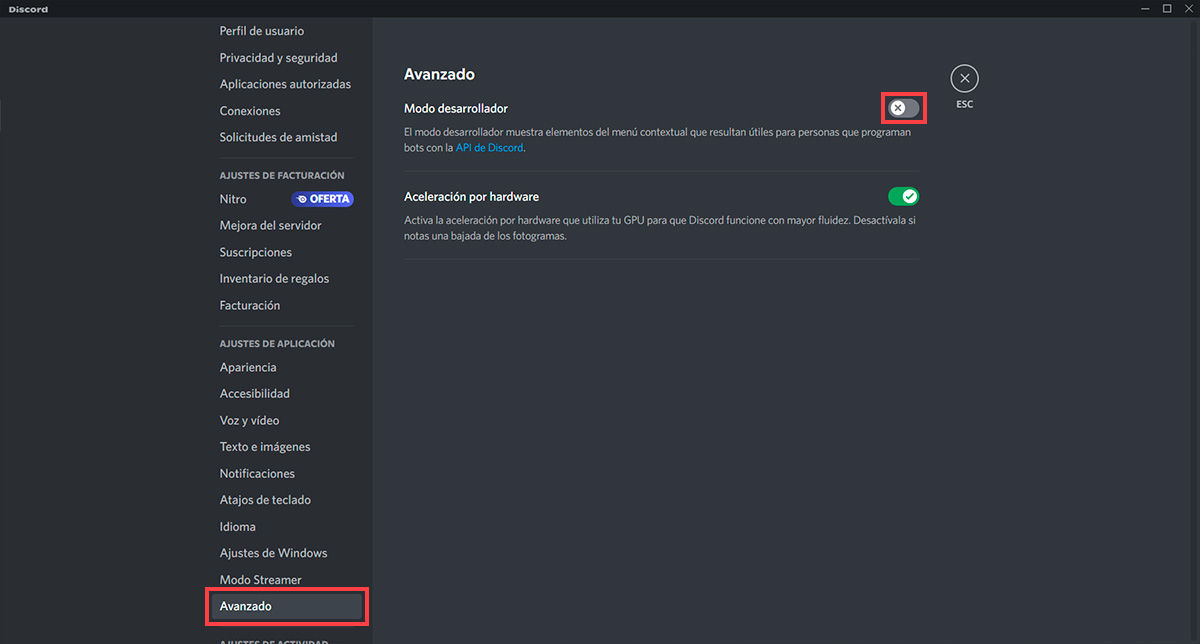
- För att kopiera ditt ID, i samma vänstra panel hitta och tryck på "Mitt konto" .
- Inom "Mitt konto" hittar du tre prickar bredvid ditt namn och användarnamn.
- Tryck på de tre punkterna för att visa alternativet "Kopiera ID" som du kan trycka på.
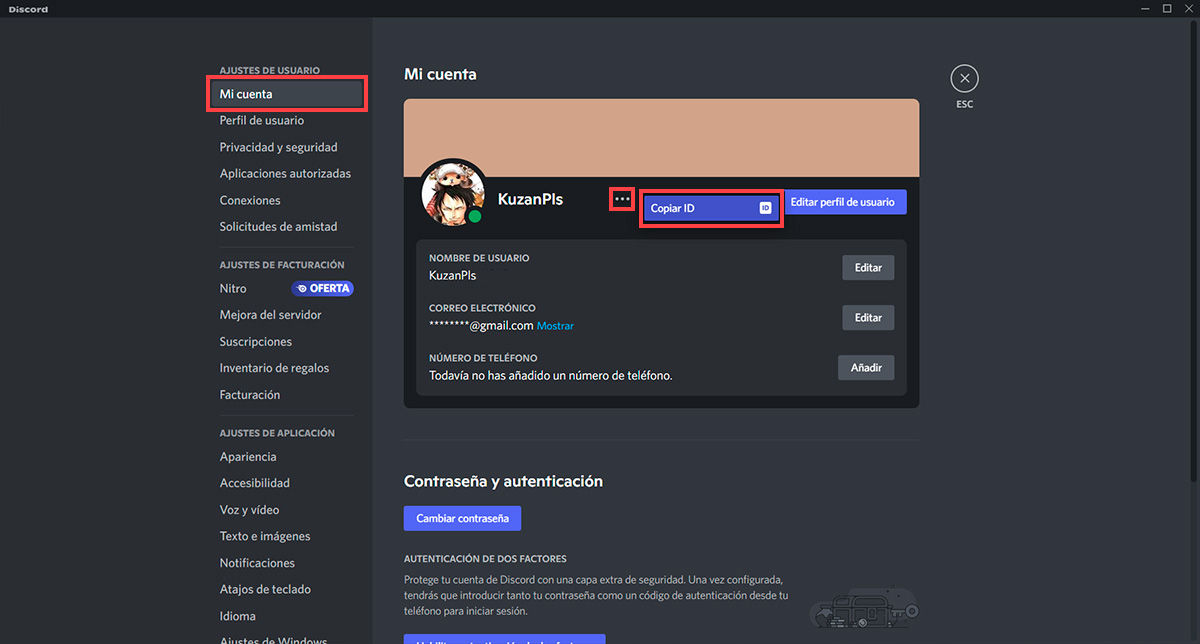
På samma sätt kan du högerklicka på din användare, andra användare, meddelanden, kanaler och servrar för att visa alternativen och hitta "Kopiera ID" knapp.
Nu när du vet hur du hittar ditt Discord-ID kanske du är intresserad av att ta reda på om någon blockerade dig på Discord eller hur man stänger av en server på Discord.